iPhone の信号強度を確認する方法は、いくつかの理由から、一部のユーザーにとって間違いなく興味深いものとなるでしょう。信号強度に問題がある場合は、信号強度を確認する必要がある可能性が高くなります。たとえば、信号が弱いか、お住まいの地域で頻繁に停電が発生しているかなどです。 iOS の古いバージョンでは、簡単なトリックを使用して、ダッシュ (当時はドットのまま) の代わりに数値を表示するように信号を設定することができ、これにより正確な情報が得られました。ただし、このオプションは長い間 iOS では見つからなかったため、多くのユーザーは、たとえばさまざまなサードパーティ アプリケーションをダウンロードします。
かもしれない 興味がありますか

iPhoneの信号品質を確認する方法
iPhoneのトップバーに電波強度が表示されなくなりましたが、電波表示機能が完全に削除されたわけではありません。アプリケーションをダウンロードしなくても、Apple 携帯電話で信号の正確な数値を簡単に表示できます。 iOS には、外観を変更する特別な隠しアプリケーションが含まれているため、一部の人を混乱させる可能性があります。 iPhone で正確な信号強度を表示する現在の手順は次のとおりです。
- まず、iPhone でアプリを開く必要があります テレフォン。
- 次に、下部メニューのセクションに移動します ダイヤルします。
- それができたら、次はクラシックです "タップアウト" 次の番号: 3001 12345#*#*.
- 番号をダイヤルしたら、下部の をタップします 緑色のダイヤルボタン。
- これを実行すると、ネットワーク情報が保存されている特別なアプリケーションのインターフェイスが表示されます。
- このアプリケーション内で、上部の s タブに移動します メニューアイコン。
- ここで、一番上にあるカテゴリに注目してください ねずみ、 どこをクリックするか サービスセル情報
- それからここを少し下ります 下に、 ラインに注目する場所 RSRP。
- それはすでにこのラインの一部です 信号の品質を決定する dBm 単位の値。
したがって、上記の手順を使用して、iPhone 上の正確な信号値を簡単に判断できます。信号強度情報を表す RSRP という略語は、Reference Signal Received Power の略で、受信した基準信号の品質の値を決定します。信号強度は、-40 ~ -140 の範囲の負の値で指定されます。値が -40 に近いほど信号が強いことを意味し、-140 に近づくほど信号が悪くなることを意味します。 -40 ~ -80 の範囲であれば、高品質の信号と見なされます。値が -120 未満の場合、これは非常に悪い信号であり、問題が発生する可能性が高くなります。 RSRP 行の横にあるブックマーク アイコンをクリックすると、この非表示のアプリのホームページにこの値が配置されるため、クリックしてそこに移動する必要はありません。
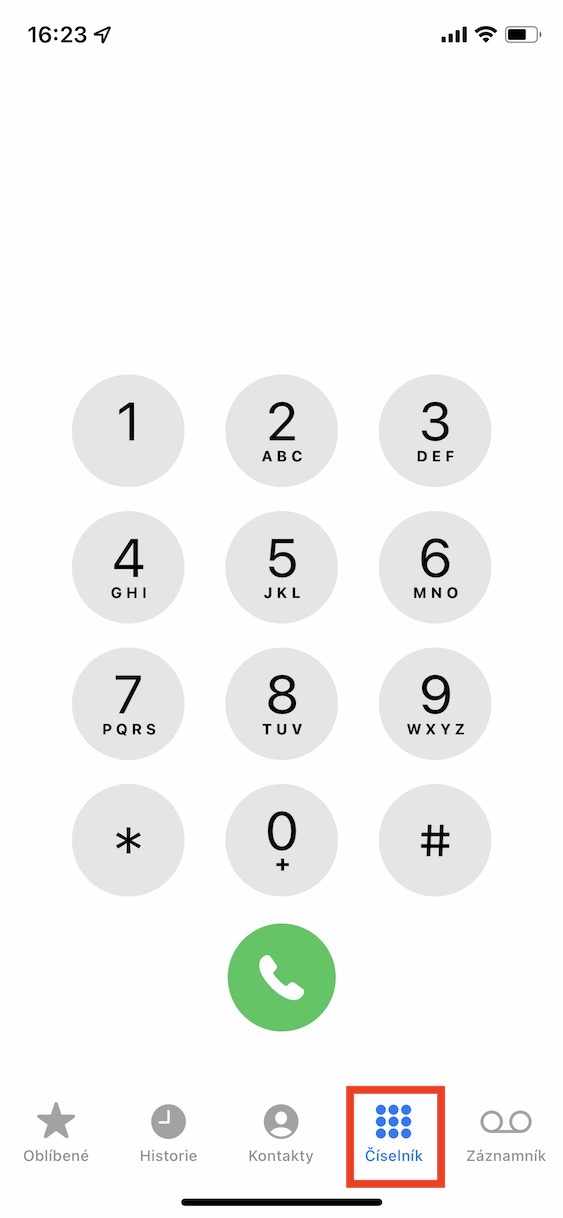
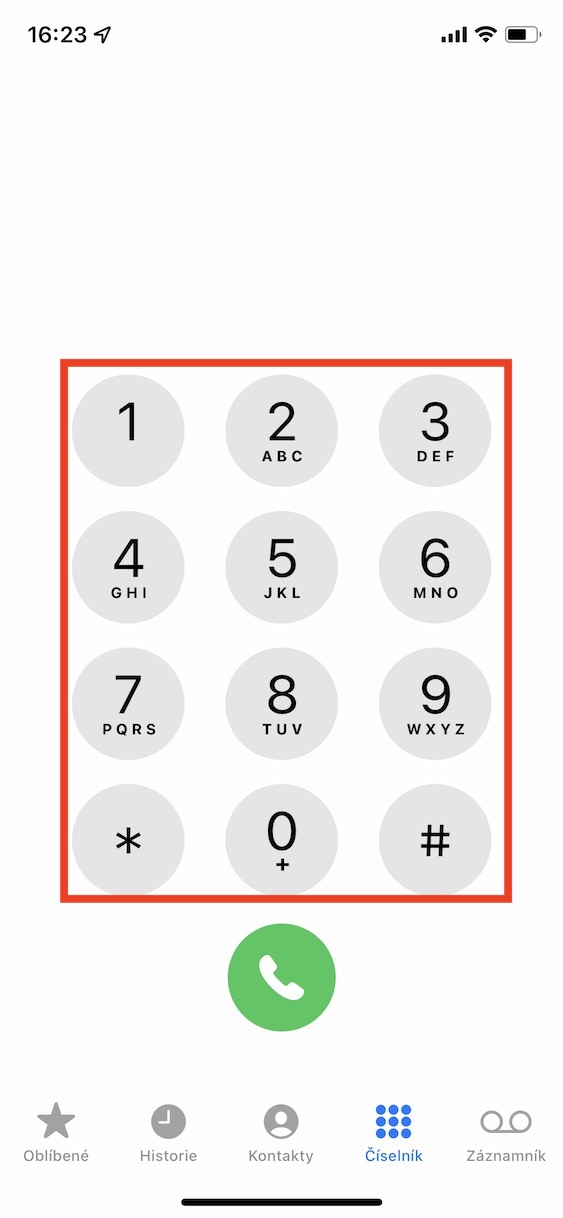
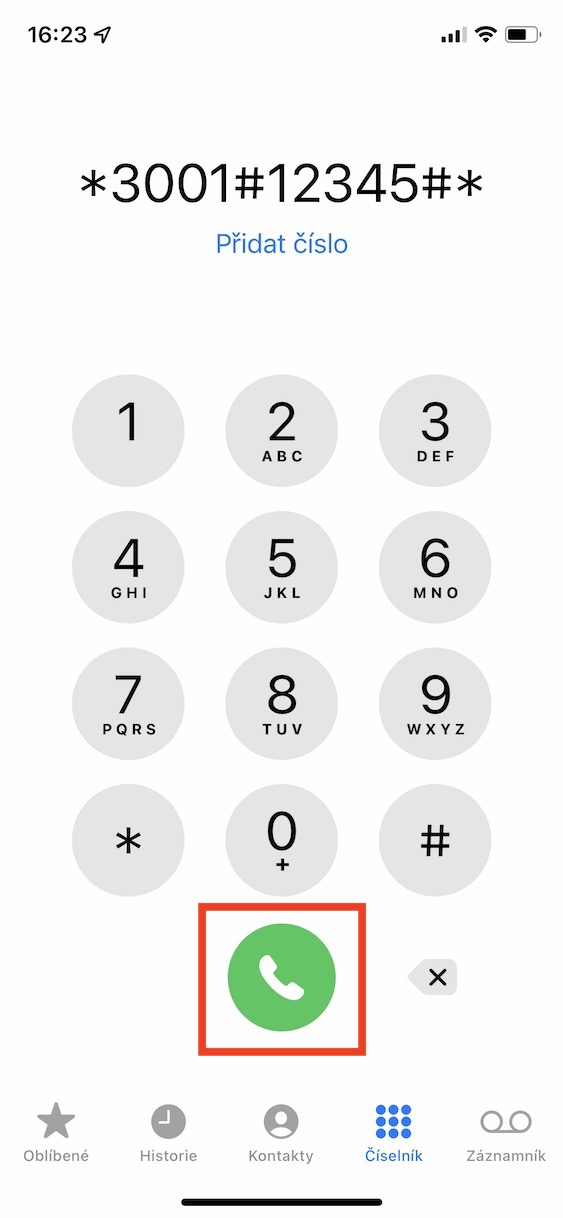
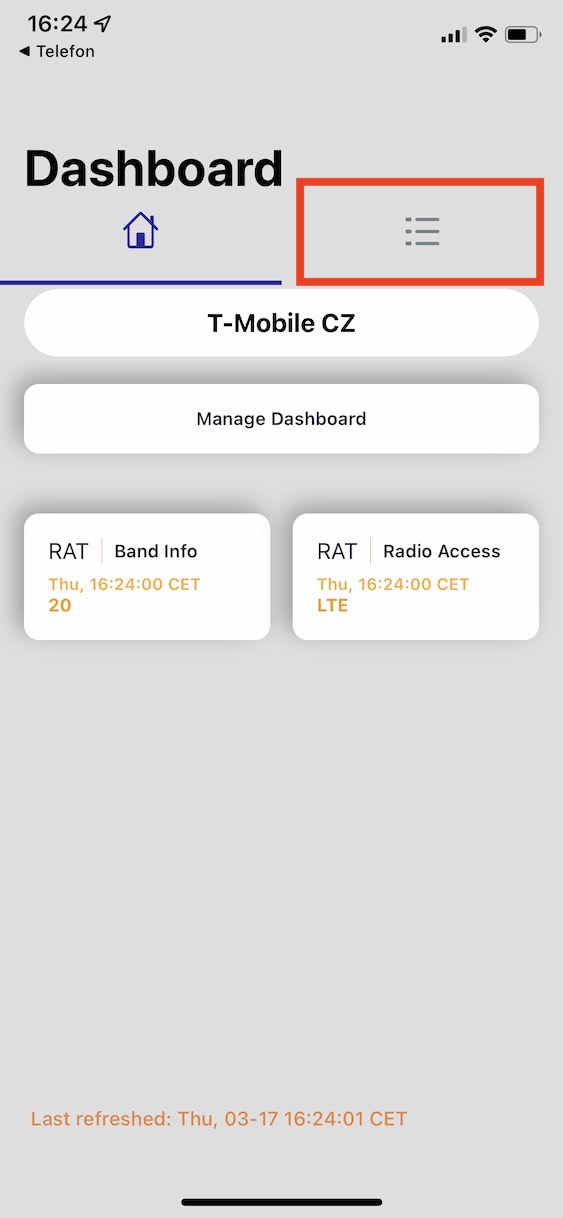
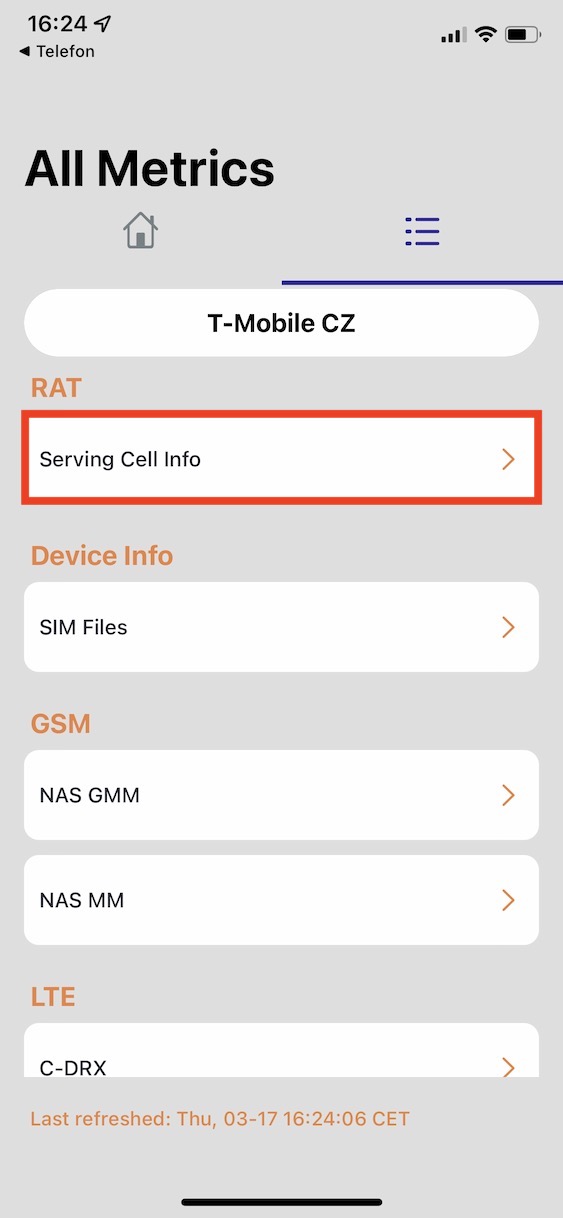
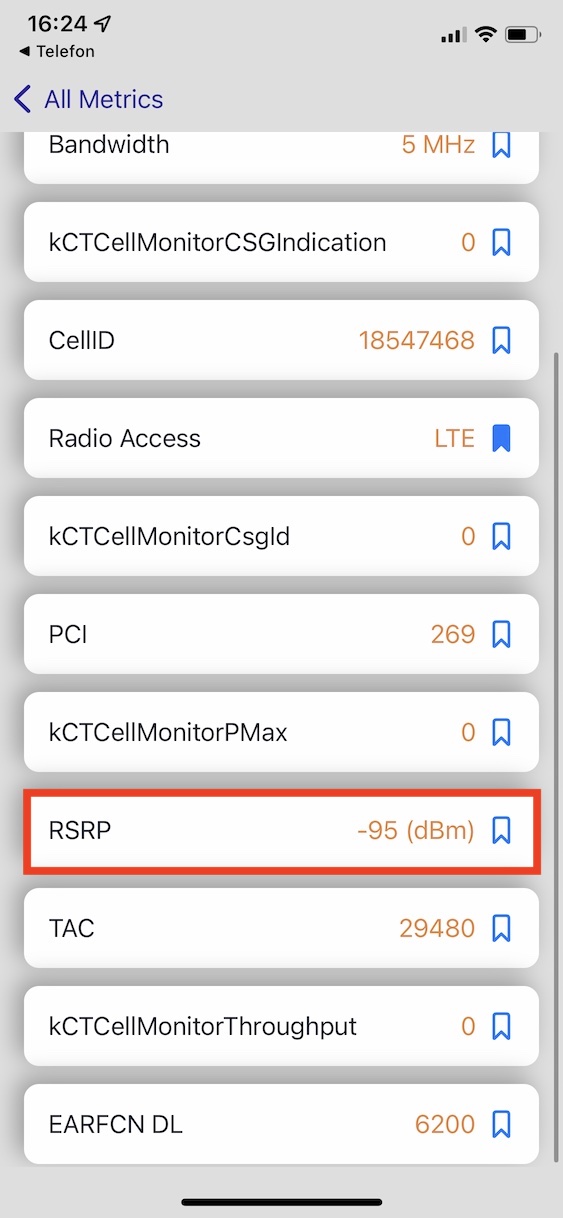
ここでこの用語と下痢を混同しないでください。信号品質と信号強度は 2 つの異なる指標であり、ここではそれらをランダムに混同しています。
電話機の種類や iOS のバージョンによって表示が異なるかどうかはわかりませんが、私の IP SE (第 1 世代) iOS 15.4.1 では、このチュートリアルではテキスト データ「フィールド テスト」のみが表示され、「フィールド テスト」で説明されているようなグラフィカル メニューは表示されません。記事。